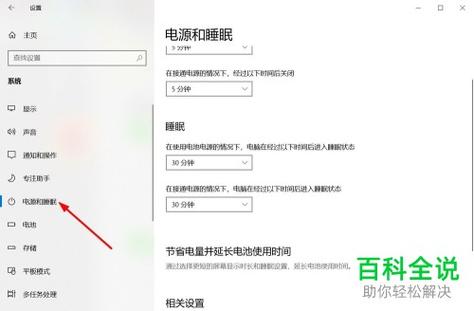电脑不熄屏幕设置指南
电脑屏幕自动熄灭是节能和延长设备寿命的一种措施,但在某些情况下,我们可能需要保持屏幕常亮。无论是Windows系统还是Mac系统,都有多种方法可以实现这一目标。下面,我们将详细介绍如何在不同操作系统上设置电脑屏幕不熄灭。
Windows系统设置方法
方法一:通过“设置”应用调整电源和睡眠设置
- 按下Win + I快捷键打开“设置”窗口。
- 选择“系统” > “电源和睡眠”。
- 在“电源和睡眠”界面下,将“屏幕”和“睡眠”选项中的时间均设置为“从不”。
- 点击“其他电源设置”,在弹出的窗口中,选择当前使用的电源计划,点击“更改计划设置”。
- 在“使计算机进入睡眠状态”选项中,选择“从不”,然后点击“保存修改”。
方法二:通过“控制面板”调整电源选项
- 按Win + S,在搜索框中输入“控制面板”并点击打开。
- 在控制面板中,找到并点击“电源选项”。
- 选择当前使用的电源计划,点击“更改计划设置”。
- 设置“关闭显示器”为“从不”,然后将“使计算机进入睡眠状态”也设置为“从不”。
- 点击“保存修改”。
方法三:关闭屏幕保护程序
- 按Win + I打开“设置”窗口,选择“个性化” > “锁屏界面”。
- 滑动到最底部,点击“屏幕保护程序设置”。
- 在弹出的“屏幕保护程序设置”窗口中,将“屏幕保护程序”选项设置为“无”。
- 确保取消勾选“在恢复时显示登录屏幕”,以防止电脑自动锁屏。
- 点击“应用”,然后点击“确定”。
方法四:使用第三方软件
市面上有许多第三方软件可以帮助防止电脑锁屏,如Caffeine、NoSleep等。这些软件通过模拟用户活动来防止电脑进入休眠状态。下载并安装这些软件后,按照软件说明进行设置即可。
Mac系统设置方法
对于Mac系统用户,设置屏幕常亮同样简单。
- 点击屏幕左上角的苹果图标,选择“系统偏好设置”。
- 在系统偏好设置中选择“节能器”。
- 拖动“关闭显示器”滑块,将其设置为“永不”,屏幕就永远不会自动熄灭了。
注意事项
长时间保持电脑屏幕常亮可能会增加能耗和发热量,因此建议根据实际情况进行适当调整。此外,如果电脑出现自动锁屏问题,还可以检查是否有软件冲突或驱动程序过时等问题,并及时更新或修复。
总结
通过以上方法,无论是Windows系统还是Mac系统用户,都可以轻松实现电脑屏幕不熄灭的需求。选择适合自己的方法进行设置,让电脑更好地服务于我们的工作和学习。